Déployer des modules Azure IoT Edge à partir du portail Azure
S’applique à :![]() IoT Edge 1.4
IoT Edge 1.4
Important
IoT Edge 1.4 est la version prise en charge. Si vous utilisez une version antérieure, consultez l’article Mettre à jour IoT Edge.
Une fois que vous avez créé des modules IoT Edge avec votre logique métier, vous pouvez les déployer sur vos appareils afin qu’ils opèrent à la périphérie. Si plusieurs modules fonctionnent ensemble pour collecter et traiter les données, vous pouvez les déployer tous à la fois et déclarer les règles de routage qui les connectent.
Cet article explique comment le portail Azure vous aide à créer un manifeste de déploiement et à étendre le déploiement à un appareil IoT Edge. Pour plus d’informations sur la création d’un déploiement ciblant plusieurs appareils en fonction de leurs balises partagées, consultez Déployer et surveiller des modules IoT Edge à grande échelle.
Prérequis
Un hub IoT dans votre abonnement Azure.
Un appareil IoT Edge.
Si vous n’avez aucun appareil IoT Edge configuré, vous pouvez en créer un sur une machine virtuelle Azure. Suivez les étapes décrites dans l’un des articles de démarrage rapide pour Créer un appareil Linux virtuel ou Créer un appareil Windows virtuel.
Configurer un manifeste de déploiement
Un manifeste de déploiement est un document JSON qui décrit les modules à déployer, le flux des données entre les modules et les propriétés souhaitées des jumeaux de module. Pour plus d’informations sur le fonctionnement et la création des manifestes de déploiement, consultez Comprendre comment les modules IoT Edge peuvent être utilisés, configurés et réutilisés.
Le portail Azure comprend un Assistant qui vous guide à travers la création du manifeste de déploiement, vous évitant de générer le document JSON manuellement. Il comporte trois étapes : Ajouter des modules, Spécifier des routes et Vérifier le déploiement.
Remarque
La procédure décrite dans cet article reflète la dernière version de schéma du hub et de l’agent IoT Edge. La version de schéma 1.1 a été publiée avec IoT Edge version 1.0.10 ; elle fournit les fonctionnalités d’ordre de démarrage des modules et de hiérarchisation des routes.
Si vous déployez sur un appareil exécutant la version 1.0.9 ou une version antérieure, modifiez les paramètres du runtime à l’étape Modules de l’Assistant pour utiliser la version 1.0 du schéma.
Sélectionner l’appareil et ajouter des modules
Connectez-vous au portail Azure et accédez à votre IoT Hub.
Dans le volet de gauche, sélectionnez Appareils sous le menu Gestion des appareils.
Sélectionnez l’appareil IoT Edge cible dans la liste.
Dans la barre supérieure, sélectionnez Définir des modules.
Dans la section Informations d'identification de Container Registry de la page, fournissez les informations d’identification permettant d’accéder à n’importe quels registres de conteneurs privés qui contiennent des images de module.
Dans la section Modules IoT Edge de la page, sélectionnez Ajouter.
Choisissez l’un des trois types de modules dans le menu déroulant :
- Module IoT Edge : vous fournissez le nom du module et l’URI de l’image conteneur. Par exemple, l’URI de l’image de l’exemple de module SimulatedTemperatureSensor est
mcr.microsoft.com/azureiotedge-simulated-temperature-sensor:1.0. Si l’image de module est stockée dans un registre de conteneurs privé, ajoutez les informations d’identification sur cette page pour accéder à l’image. - Module Marketplace : modules hébergés dans la Place de marché Azure. Certains modules de la Place de marché requièrent une configuration supplémentaire. passez donc en revue les détails du module dans la liste Modules IoT Edge de la Place de marché Azure.
- Module Azure Stream Analytics : les modules générés à partir d’une charge de travail Azure Stream Analytics.
- Module IoT Edge : vous fournissez le nom du module et l’URI de l’image conteneur. Par exemple, l’URI de l’image de l’exemple de module SimulatedTemperatureSensor est
Après avoir ajouté un module, sélectionnez le nom du module dans la liste pour ouvrir les paramètres du module. Renseignez les champs facultatifs si nécessaire.
Pour en savoir plus sur les paramètres de modules disponibles, consultez l’article Configuration et gestion des modules.
Pour plus d’informations sur le jumeau de module, consultez Définir ou mettre à jour les propriétés souhaitées.
Répétez les étapes 6 à 8 pour ajouter d’autres modules à votre déploiement.
Sélectionnez Suivant : Itinéraires pour passer à la section Itinéraires.
Spécifier des routes
Sous l’onglet Routes, vous définissez la manière dont les messages sont transmis entre les modules et le hub IoT. Les messages sont construits à l’aide de paires nom/valeur. Par défaut, le premier déploiement d’un nouvel appareil inclut un itinéraire nommé route et défini sous la forme FROM /messages/* INTO $upstream, ce qui signifie que tous les messages issus des modules sont envoyés à votre hub IoT.
Les paramètres Priorité et Durée de vie sont des paramètres facultatifs que vous pouvez inclure dans une définition de route. Le paramètre Priorité vous permet de choisir les routes dont les messages doivent être traités en premier ou au contraire, les routes à traiter en dernier. La priorité est déterminée en définissant un nombre entre 0 et 9, 0 étant la priorité la plus haute. Le paramètre Durée de vie vous permet de déclarer la durée de conservation des messages dans cette route avant qu’ils soient traités ou supprimés de la file d’attente.
Pour plus d’informations sur la création de routes, consultez Déclarer des routes.
Une fois les itinéraires définis, sélectionnez Suivant : Vérifier + créer pour passer à l’étape suivante de l’Assistant.
Vérifier le déploiement
La section de vérification vous montre le manifeste de déploiement JSON qui a été créé en fonction de vos sélections dans les deux sections précédentes. Notez qu’il existe deux modules déclarés que vous n’avez pas ajoutés : $edgeAgent et $edgeHub. Ces deux modules composent le runtime IoT Edge et sont des valeurs par défaut requises dans chaque déploiement.
Vérifiez les informations de votre déploiement, puis sélectionnez Créer.
Afficher les modules sur votre appareil
Une fois les modules déployés sur votre appareil, vous pouvez les voir tous dans la page des détails de l’appareil de votre IoT Hub. Cette page affiche le nom de chaque module déployé, ainsi que des informations utiles telles que le code de sortie et l’état du déploiement.
Déployer des modules à partir de la Place de marché Azure
La Place de marché Azure est un marché d’applications et de services en ligne qui vous permet de naviguer au milieu d’un large éventail d’applications et de solutions d’entreprise certifiées et optimisées pour s’exécuter sur Azure, notamment les modules IoT Edge.
Vous pouvez déployer un module IoT Edge à partir de la Place de marché Azure ou de votre IoT Hub.
Déployer à partir d’Azure Marketplace
Consultez les modules IoT Edge sur la Place de marché et lorsque vous trouvez celui que vous souhaitez déployer, vous pouvez le déployer en sélectionnant Créer ou Obtenir. Effectuez les étapes de l’Assistant de déploiement qui peuvent varier en fonction du module IoT Edge que vous avez sélectionné :
- Acceptez les conditions d’utilisation et la politique de confidentialité du fournisseur en sélectionnant Continuer. Vous devrez peut-être d’abord fournir des informations de contact.
- Choisissez votre abonnement et l’IoT Hub auquel l’appareil cible est joint.
- Choisissez Déployer sur un appareil.
- Entrez le nom de l’appareil ou sélectionnez Rechercher un appareil pour naviguer entre les appareils inscrits auprès du hub.
- Sélectionnez Créer pour continuer le processus standard de la configuration d’un manifeste de déploiement, y compris l’ajout d’autres modules si vous le souhaitez. Les détails du nouveau module, tels que l’URI de l’image, les options de création et les propriétés souhaitées, sont prédéfinis mais peuvent être modifiés.
Vérifiez que le module est déployé dans votre IoT Hub dans le Portail Azure. Sélectionnez votre appareil, sélectionnez Définir des modules et le module doit être listé dans la section Modules IoT Edge.
Déployer à partir d’Azure IoT Hub
Vous pouvez rapidement déployer un module à partir de la Place de marché Azure sur votre appareil dans votre IoT Hub dans le Portail Azure.
- Dans le portail Azure, accédez à votre hub IoT.
- Dans le volet de gauche, sélectionnez Appareils sous le menu Gestion des appareils.
- Sélectionnez l’appareil IoT Edge qui doit recevoir le déploiement.
- Dans la barre supérieure, sélectionnez Définir des modules.
- Dans la section Modules IoT Edge, cliquez sur Ajouter, puis sélectionnez Module de la Place de marché dans le menu déroulant.
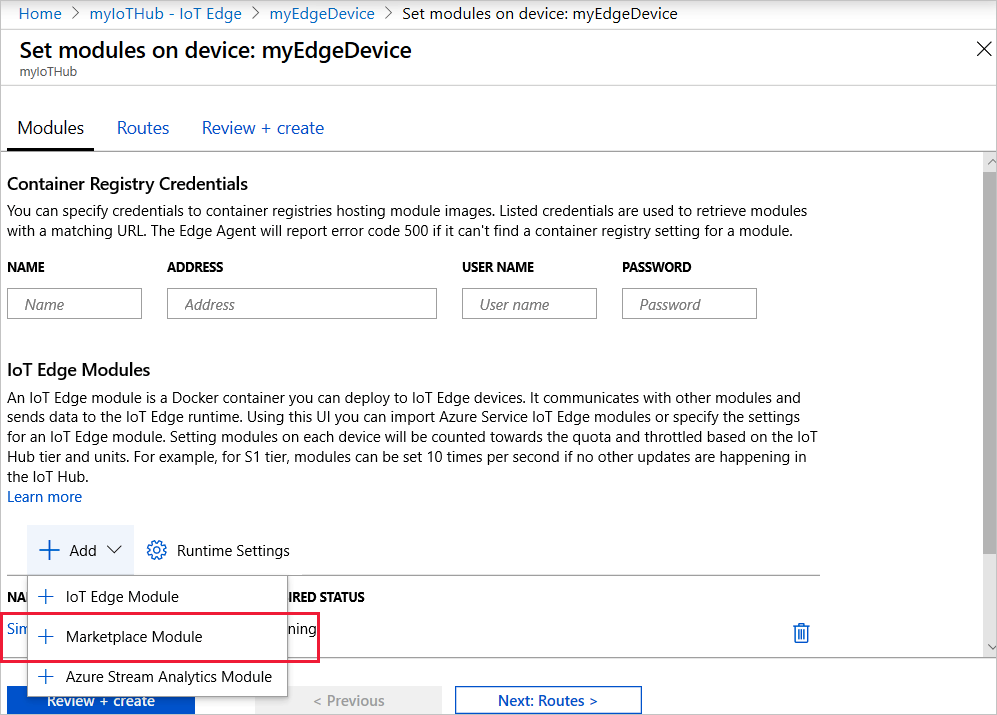
Choisissez un module dans la page Place de marché de module IoT Edge. Le module que vous sélectionnez est automatiquement configuré pour vos abonnement, groupe de ressources et appareil. Il apparaît ensuite dans votre liste de modules IoT Edge. Certains modules peuvent nécessiter une configuration supplémentaire.
Conseil
Les informations relatives aux modules IoT Edge à partir du IoT Hub Azure sont limitées. Vous pouvez d’abord en savoir plus sur les modules IoT Edge dans la Place de marché Azure.
Sélectionnez Suivant : Itinéraires et poursuivre le déploiement, comme décrit par Spécifier des itinéraires et passer en revue le déploiement plus haut dans cet article.
Étapes suivantes
Découvrez comment déployer et surveiller des modules IoT Edge à grande échelle.